Soluciona los problemas en la función de control de almacenamiento de Windows 10

Para todos aquellos que no la conozcáis, las más recientes versiones de Windows 10 tienen una interesante función para el control de almacenamiento de nuestras unidades de disco. Esta nos va a ser de ayuda para determinar qué carpetas o contenidos están ocupando más espacio y así “hacer limpieza”.
Además todo esto lo vamos a poder ver de un modo un tanto visual y sencillo, lo que nos ayudará a gestionar las unidades de disco. Para empezar, os diremos que esta es una funcionalidad que vais a encontrar en la aplicación de Configuración
del propio Windows 10. Por tanto, para acceder a la misma podemos hacer
uso de la combinación de teclas “Win + I”, para después pinchar en el
apartado de “Sistema”.
En la parte izquierda de la nueva ventana veremos varias opciones
disponibles, por lo que en este caso nos decantamos por
“Almacenamiento”. Aquí es donde ya podremos ver de primera mano cómo se
usa el espacio de almacenamiento del equipo. Decir que esto es válido
tanto para la unidad principal del PC, como para las unidades externas que conectemos posteriormente vía USB.
Sin embargo en ocasiones y de manera repentina, al acceder a esta función, nos podemos encontrar con un mensaje que dice que no encuentra ninguna carpeta para mostrarnos. Evidentemente eso es un error, de lo contrario el disco duro estaría dañado y Windows 10 no funcionaría. Por tanto os vamos a contar algunos sencillos pasos a seguir para solucionar este inconveniente con el almacenamiento en Windows 10.
Sin embargo en ocasiones y de manera repentina, al acceder a esta función, nos podemos encontrar con un mensaje que dice que no encuentra ninguna carpeta para mostrarnos. Evidentemente eso es un error, de lo contrario el disco duro estaría dañado y Windows 10 no funcionaría. Por tanto os vamos a contar algunos sencillos pasos a seguir para solucionar este inconveniente con el almacenamiento en Windows 10.
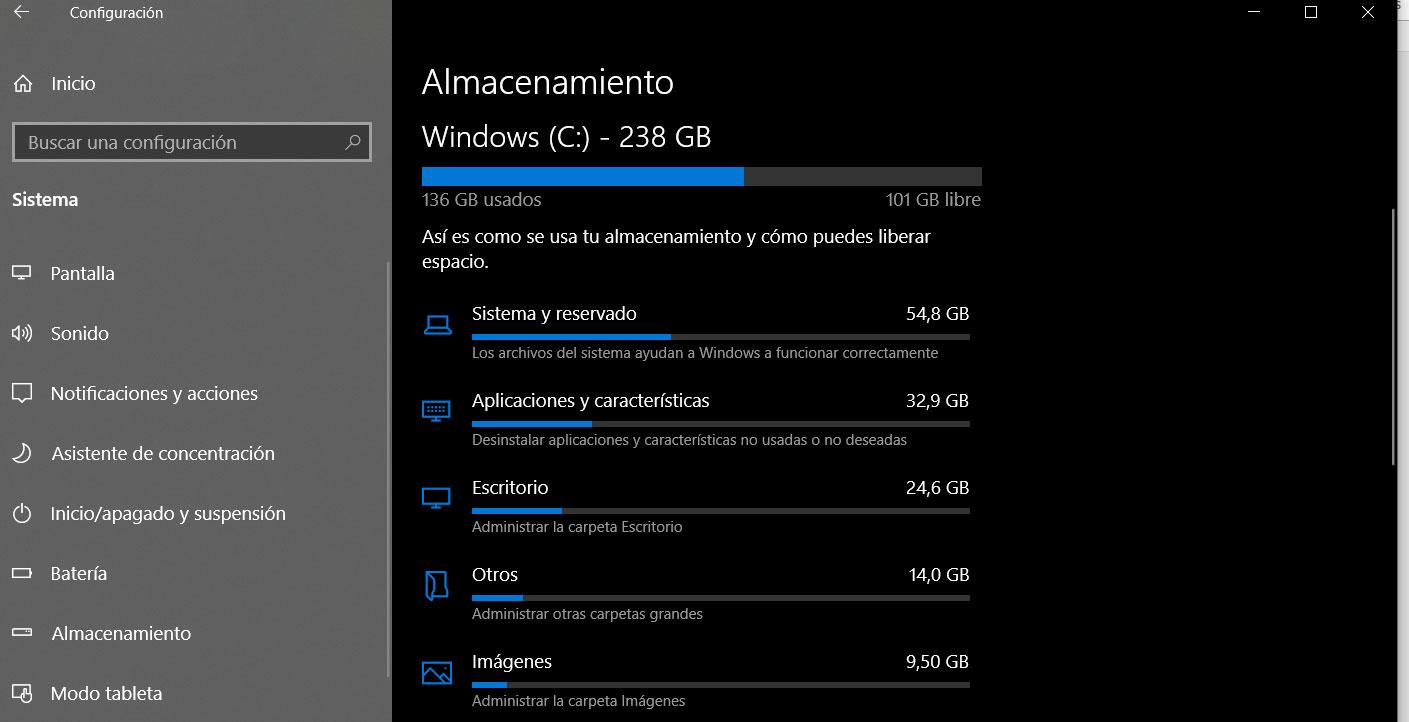
Cómo arreglar el fallo en el control de almacenamiento de Windows 10
Así, como suele ser habitual en estos casos, en primer lugar lo primero que podemos hacer es reiniciar la aplicación de Configuración
para acceder de nuevo a la misma. De hecho eso mismo lo podemos hacer
con el propio Windows 10 para que se restablezca por completo. Tras
ello, si la situación sigue igual también podemos intentar actualizar los controladores del disco en el que nos encontramos el fallo.
Esto es algo que podremos llevar a cabo desde el Administrador de dispositivos
de Windows 10, términos que podéis escribir en el cuadro de diálogo del
menú Inicio. Una vez aquí buscamos el apartado correspondiente a las
controladoras de almacenamiento para pinchar en la opción con el botón
derecho del ratón y seleccionar “Actualizar controlador”.
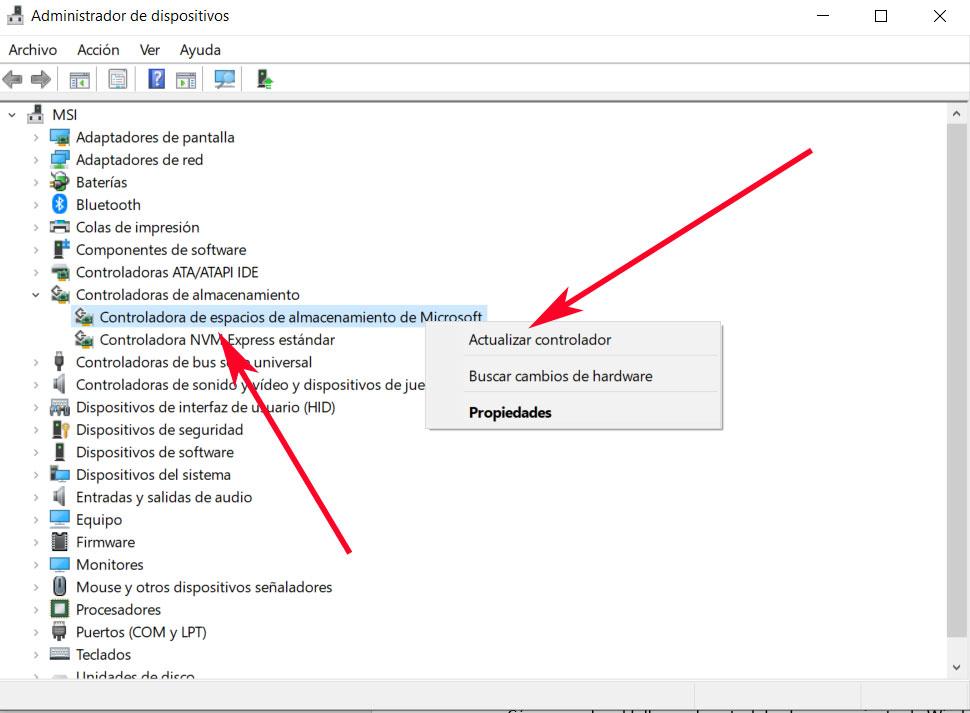
Si vemos que la situación continúa como estaba, otra de las posibles causas del problema venga dado por las unidades externas USB que tengamos conectadas al equipo.
Y es que debido al soporte que la función tiene con estas unidades
añadidas, en ocasiones las mismas pueden causar algún tipo de conflicto
interno en el sistema. Por tanto, llegados a este punto, lo mejor que
podemos hacer es desconectar todas las externas, y reiniciar el equipo.
Tras esto no nos quedará más que volver a cargar la funcionalidad mencionada, que ya debería responder sin problema alguno.
https://www.softzone.es/windows-10/como-se-hace/soluciona-problemas-control-almacenamiento-windows-10/
Comentarios
Publicar un comentario